Comment préparer un périphérique pour les mises à jour Android OTA
Voici des conseils pour vous rappeler de préparer votre Android piraté pour les mises à niveau OTA cette saison.
Lorsque vous root votre téléphone, votre appareil est disqualifié de recevoir des mises à jour. Pour cette raison, il n'est pas conseillé de faire passer l'installation d'OTA à votre appareil modifié. Cela risque de mettre votre appareil en danger.
Si vous forcez l'installation dans cet état, il mettra votre appareil sur un système sans démarrage. Pour des situations comme celle-ci, l'appareil peut rejeter toute mise à jour pour protéger le périphérique.
Heureusement, il existe un moyen de restaurer votre appareil dans son état d'origine si quelque chose ne va pas.
Le processus diffère entre les appareils et dépend du fabricant. Les étapes présentées dans ce didacticiel sont des scénarios typiques qui se produisent pendant la procédure.
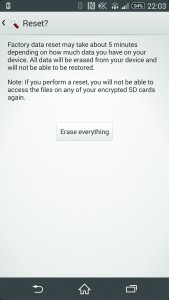
-
Compatibilité OTA
Vérifiez d'abord si la ROM est basée sur une ROM stock ou non. Vous devez effacer vos données si la ROM n'est pas basée sur le stock. Mais si c'est le cas, vous pouvez le laisser tel quel et continuer.
-
Créer une sauvegarde
Assurez-vous également que vous avez une sauvegarde de tout ce qui se trouve dans votre appareil. S'il existe une récupération personnalisée, vous pouvez l'utiliser pour créer une sauvegarde Nandroid. Assurez-vous que vous retirez complètement la sauvegarde de l'appareil par la suite. Vous pouvez restaurer les données de l'application à l'aide de Titanium Backup.
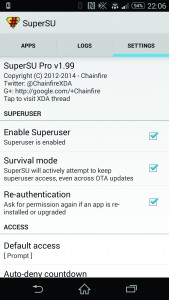
-
Keep Root
L'application d'un OTA peut perdre la racine sur votre appareil. Cela se produit car il doit être vérifié et retiré et certains OTA peuvent effacer complètement le système et le re-clignoter. Avant de continuer, vérifiez si d'autres utilisateurs ont conservé le leur.
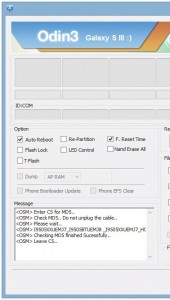
-
Revenir en arrière
Les OTA vérifient le système avant d'installer. La mise à jour ne sera pas installée si les systèmes ne correspondent pas. Lorsque cela se produit, vous devrez peut-être cligner votre démarrage pour stocker la version ou peut-être certaines parties de celle-ci afin que la mise à jour puisse se dérouler.
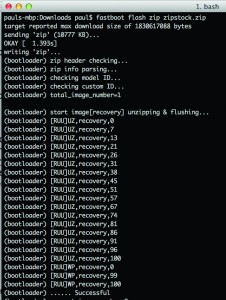
-
Récupération de stock
L'image de récupération applique la mise à jour sur elle-même. Cependant, certains périphériques piratés ont une récupération personnalisée installée dans ceux-ci qui empêche les mises à jour OTA d'être installé. Pour résoudre ce problème, recherchez l'image de récupération de stock et flashez-le via dd, démarrage rapide ou avec l'utilisation d'un outil de fabricant.
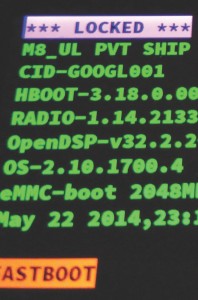
-
Relock Bootloader
Si le chargeur de démarrage est déverrouillé, les périphériques peuvent ne pas appliquer les mises à jour. Cela empêche les utilisateurs de brosser leurs appareils. Certains fabricants vous permettront de relayer le chargeur de démarrage. Dans certains appareils tels que HTC avec bit S-OFF, la commande dd définit le chargeur de démarrage dans les paramètres d'usine.
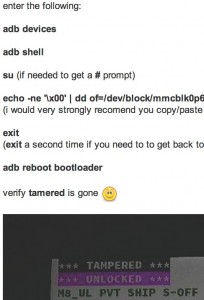
-
Supprimer le drapeau
Certains périphériques comportent également des indicateurs de falsification qui indiquent qu'une modification se produit dans les fichiers système. Cela empêche également le téléchargement de mises à jour OTA. Vous pouvez supprimer l'indicateur tamper à l'aide d'une commande dd.
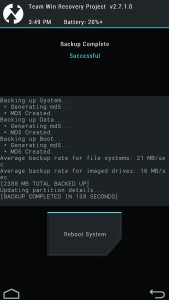
-
Appliquer à OTA
Vous pouvez ensuite appliquer la mise à jour OTA une fois que vous avez renversé le système personnalisé et relogé le chargeur de démarrage s'il est nécessaire. Surveillez attentivement les progrès si des problèmes apparaissent.
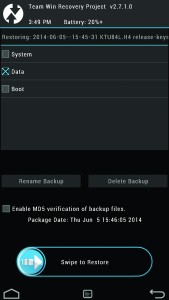
-
Restaurer à la sauvegarde
À ce moment, votre appareil peut avoir démarré avec succès. Il y a cependant des cas où vous devez effacer votre appareil pour rétablir le système. Vous devrez restaurer la sauvegarde. Si vous utilisez une récupération re-flash ou une sauvegarde Nandroid, vous devez restaurer une partie seulement des données afin de ne pas risquer d'écraser les modifications.
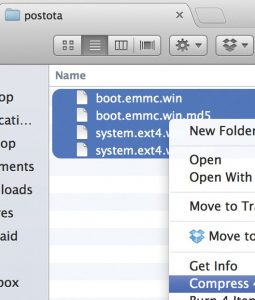
-
Future Proof
Toujours exécuter une sauvegarde pour une utilisation future afin que vous puissiez renvoyer certaines partitions à l'état stock. Vous pouvez partager la sauvegarde à d'autres utilisateurs dans des forums comme les développeurs XDA.
Partagez votre expérience avec ce didacticiel en laissant un commentaire ci-dessous. EP
[embedyt] https://www.youtube.com/watch?v=gF1KasRo2iY[/embedyt]
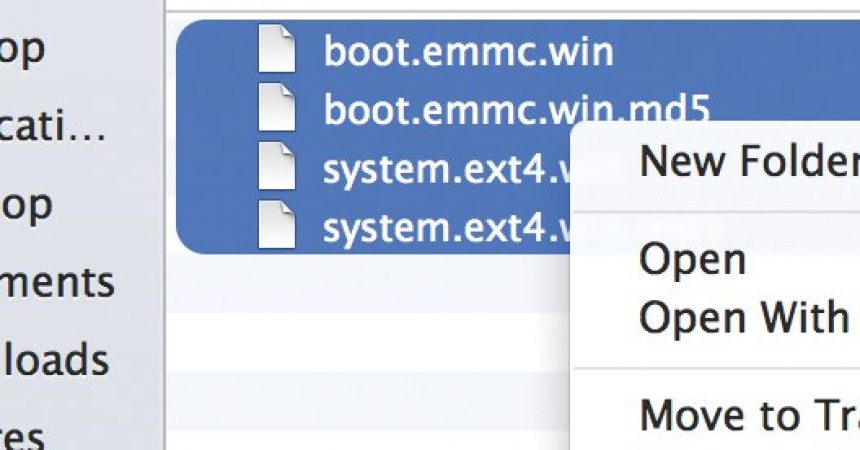

![How-To: met à jour Sony Xperia L C2104 / C2105 vers Android 4.2.2 [15.3.A.0.26] Firmware officiel How-To: met à jour Sony Xperia L C2104 / C2105 vers Android 4.2.2 [15.3.A.0.26] Firmware officiel](https://www.android1pro.com/wp-content/uploads/2013/11/a1-270x225.gif)



